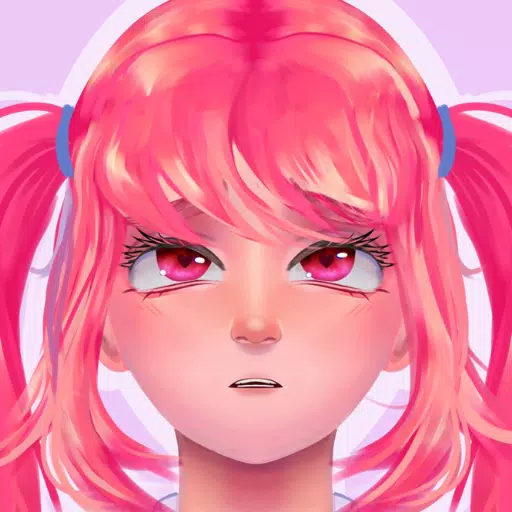ゲームの黄金時代では、協力的な遊びは新鮮なコンセプトであり、音声チャットはまれでした。私たちは1つのコンソールの周りに集まり、笑いとスナックを共有しました。忘れられない体験であり、Xbox Oneまたは他のコンソールのMinecraftでのスプリットスクリーンゲームで今日それを再現できます。友達との思い出に残るゲームセッションのためにセットアップする方法は次のとおりです。
目次
- 重要な詳細
- Minecraftでスプリットスクリーンを再生する方法は?
- 1つのコンソールからMinecraftをプレイする方法は?
- 画面Minecraftをオンラインで分割する方法は?
重要な詳細
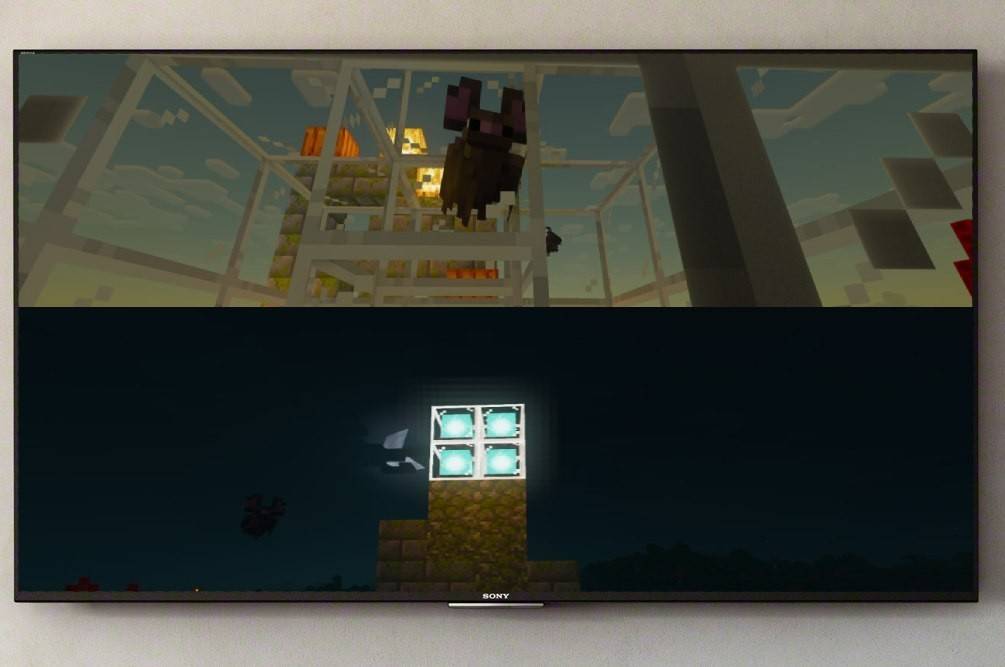 画像:Ensigame.com
画像:Ensigame.com
まず、Minecraftのスプリットスクリーン機能はコンソール専用であることに注意することが重要です。 Xbox、PlayStation、またはNintendo Switchでゲームをしている場合は、幸運です。残念ながら、PCプレーヤーはこの機能を楽しむことができません。また、セットアップがシステム要件を満たしていることを確認してください。テレビまたは画面は、HD(720p)の解像度をサポートする必要があります。コンソールもこの形式と互換性がある必要があります。 HDMIを介して接続する場合、解像度は自動的に設定する必要があります。 VGAを使用している場合は、XboxまたはPlayStationの設定を手動で調整する必要がある場合があります。
Minecraftでスプリットスクリーンを再生する方法は?
 画像:Ensigame.com
画像:Ensigame.com
Minecraftは、地元でプレイしている場合でも、より多くのプレーヤーとオンラインサーバーに参加することを目指していても、スプリットスクリーンゲームを楽しむための多目的な方法を提供しています。
1つのコンソールからMinecraftをプレイする方法は?
ローカルスプリットスクリーンゲームの場合、最大4人のプレイヤーが単一のコンソールからの楽しみに参加できます。セットアップはコンソール間でわずかに異なる場合がありますが、開始するための一般的なガイドを次に示します。
 画像:Ensigame.com
画像:Ensigame.com
通常、最新のコンソールが付属しているHDMIケーブルを使用して、コンソールを画面に接続することから始めます。接続したら、Minecraftを起動し、新しいゲームを開始するか、既存のセッションを続行するかを決定します。設定でマルチプレイヤーを無効にしてください。
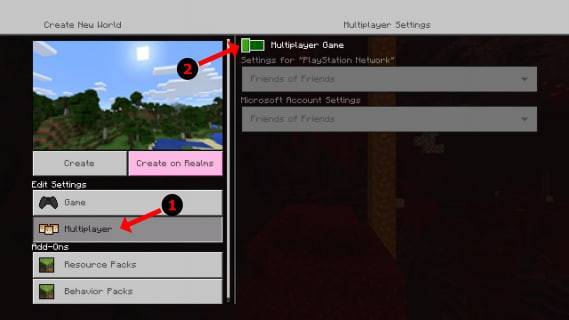 画像:Alphr.com
画像:Alphr.com
希望する難易度を設定し、追加の設定または世界パラメーターを調整します。保存されたゲームを再開している場合は、この手順をスキップできます。
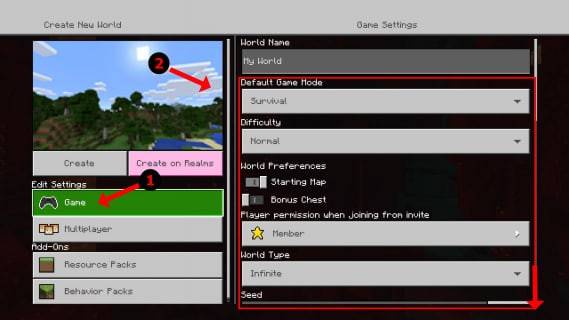 画像:Alphr.com
画像:Alphr.com
スタートを押して、ゲームをロードします。ゲームに参加したら、友達を連れてくる時が来ました。追加のプレーヤーをアクティブにするボタンは、コンソールによって異なります。 PlayStationの場合、「オプション」ボタン(2回押す)であり、Xboxの場合、通常はスタートボタンです。
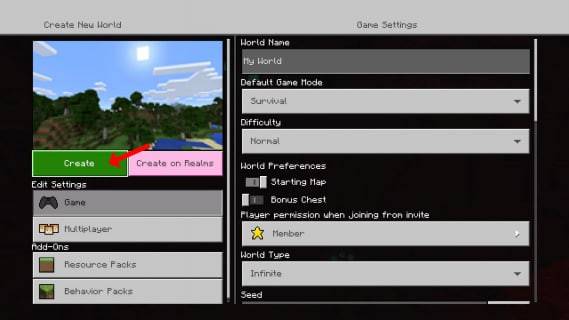 画像:Alphr.com
画像:Alphr.com
アカウントにログインして、ゲームに参加します。画面は、プレーヤーの数に応じて、自動的に2〜4部に分割されます。
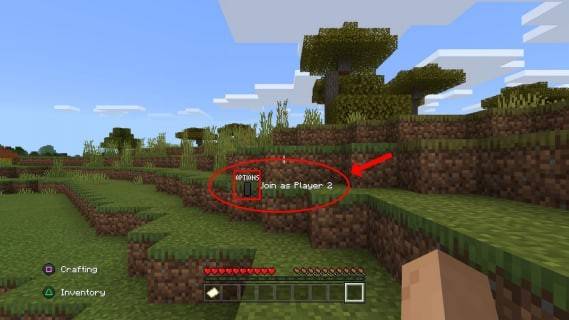 画像:Alphr.com
画像:Alphr.com
それでおしまい!一緒にMinecraftを楽しむ準備ができています。
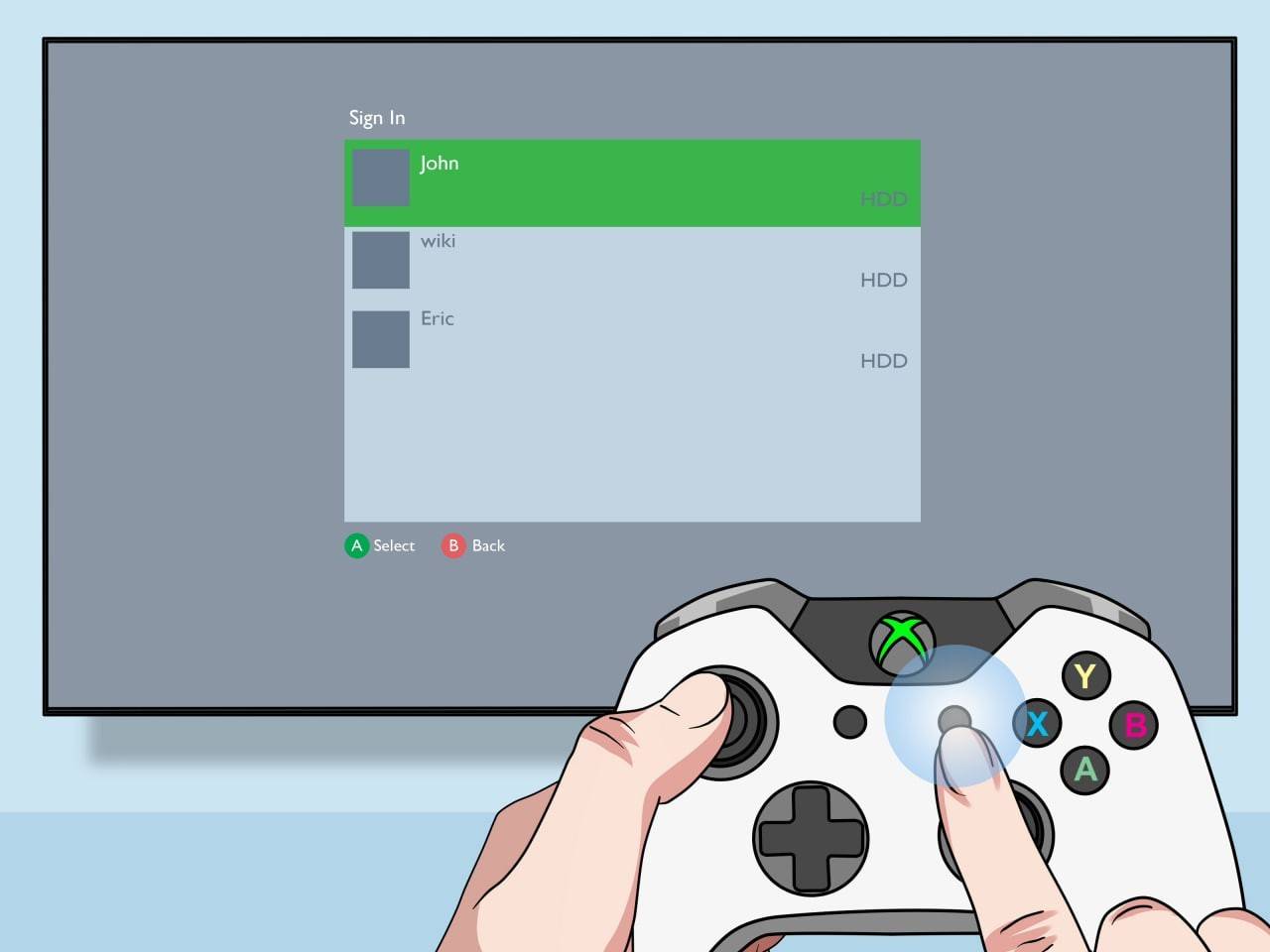 画像:pt.wikihow.com
画像:pt.wikihow.com
画面Minecraftをオンラインで分割する方法は?
残念ながら、画面をオンラインプレイヤーと分割することはできません。ただし、1つのテレビの周りに集まっている場合でも、追加の友人を招待してリモートに参加できます。
このプロセスは、ローカルスプリットスクリーンに似ています。アカウントにログインし、ゲームを開始し、今回はマルチプレイヤーを有効にします。あなたの遠隔の友達に招待状を送ってください、そうすればあなたは一緒に遊ぶ予定です!
 画像:YouTube.com
画像:YouTube.com
Minecraftは、利用可能な最高の協同組合ゲームの1つとして際立っており、友人と並んで遊ぶ喜びは比類のないものです。試してみて、共有ゲームの楽しみに没頭してください!
 家
家  ナビゲーション
ナビゲーション






 最新記事
最新記事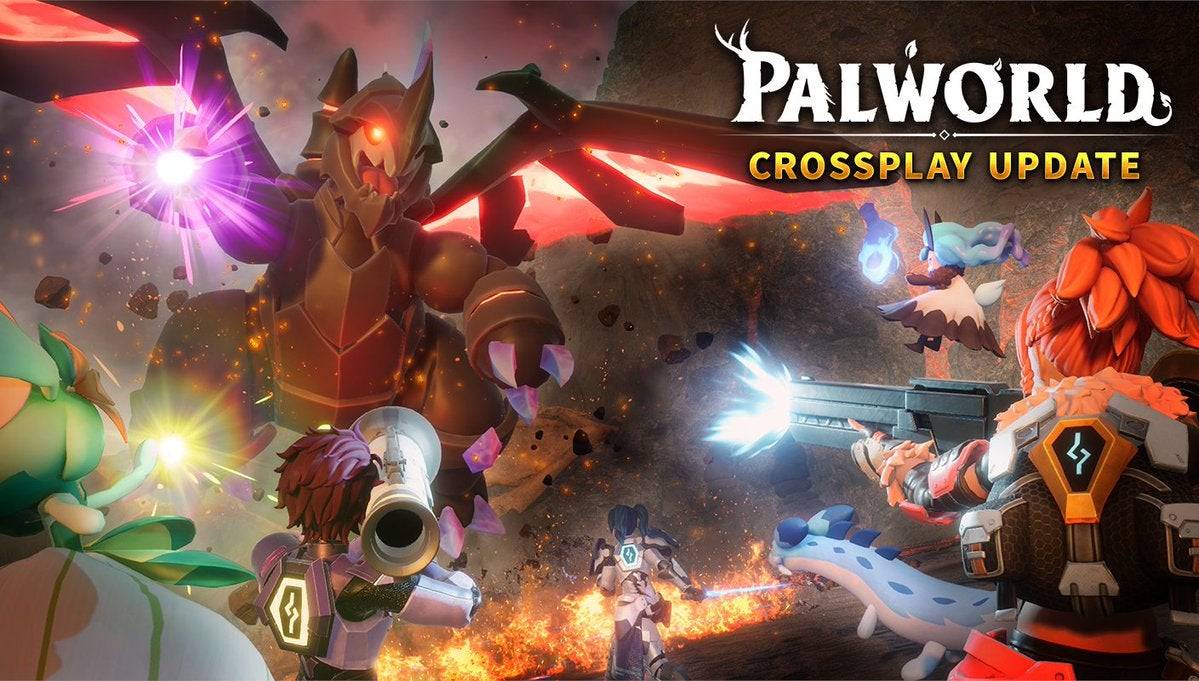
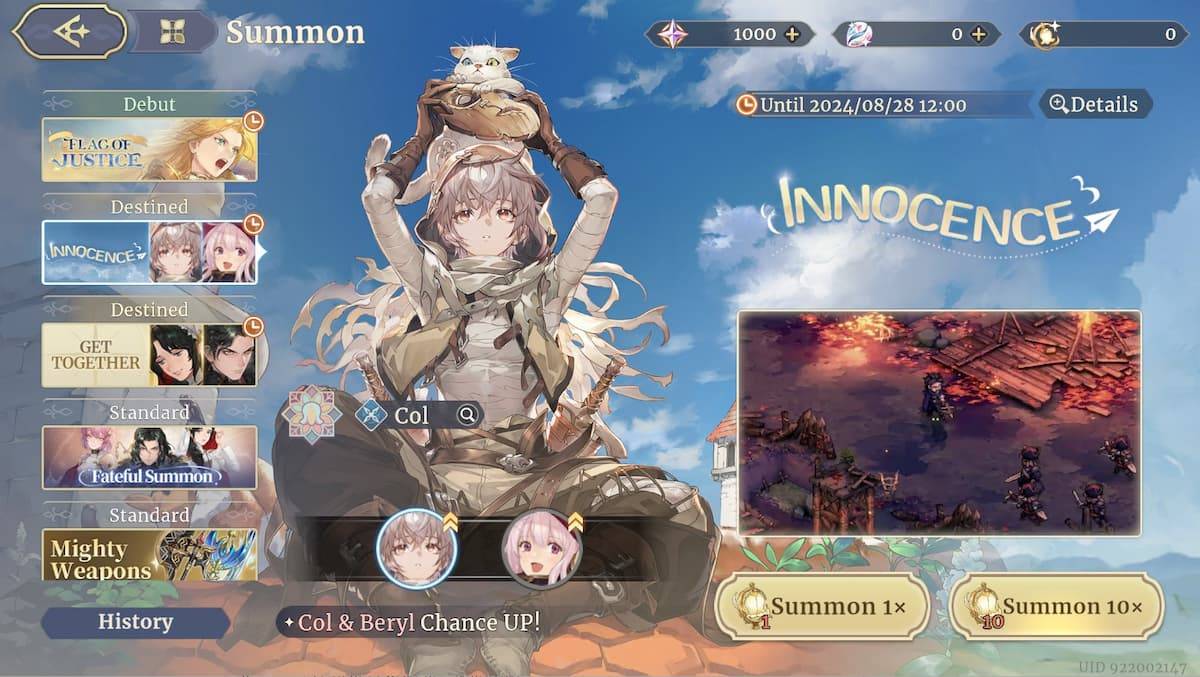









 最新のゲーム
最新のゲーム